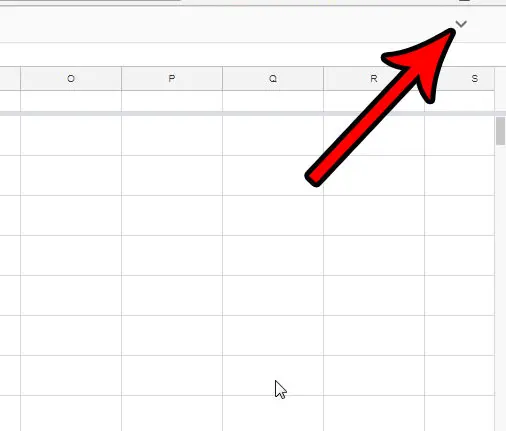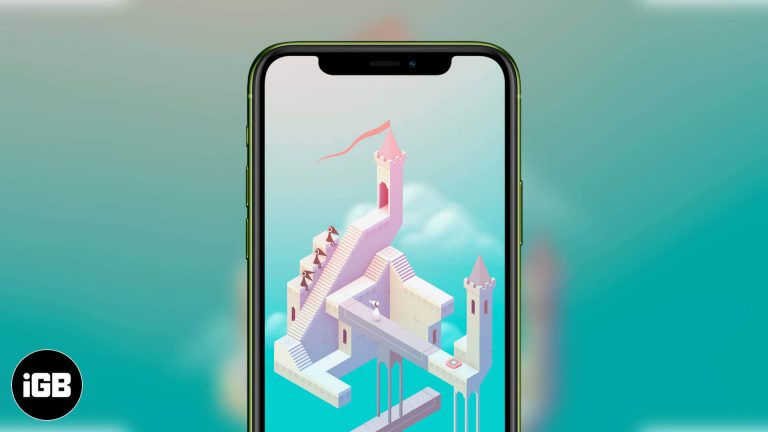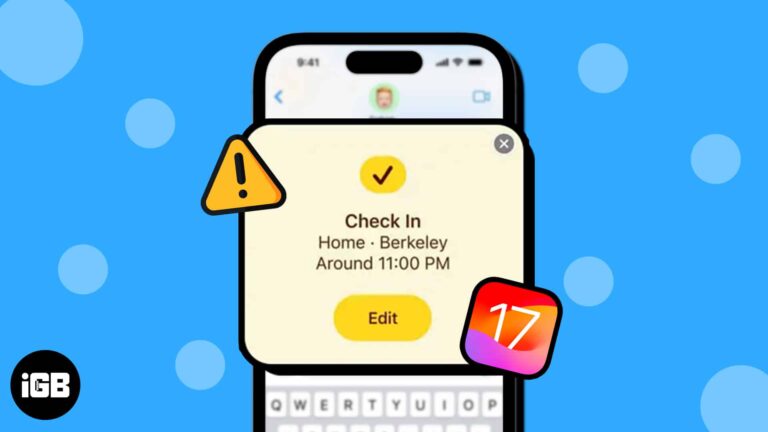Как выйти из учетной записи iCloud с iPhone, iPad и Mac
iCloud – это сервис, который легко объединяет все ваши устройства Apple. Кроме того, многие службы, такие как Find My device, Keychain, Apple Pay, работают только тогда, когда вы вошли в учетную запись iCloud. Тем не менее, могут быть причины выйти из iCloud на вашем iPhone, iPad и Mac. Итак, давайте узнаем больше и посмотрим, как это сделать.
Почему вы можете выйти из своей учетной записи iCloud?
Вы можете удалить учетную запись iCloud с одного или всех ваших устройств Apple, потому что вы хотите переключиться на другую учетную запись iCloud или создать новую учетную запись, чтобы начать заново. Например, используйте личную учетную запись вместо служебной учетной записи iCloud.
Что происходит при выходе из учетной записи iCloud?
Когда вы выходите из iCloud, это устройство перестает работать в гармонии с другими устройствами Apple, имеющими ту же учетную запись iCloud. Вы также выйдете из FaceTime, iMessage и App Store на этом устройстве. Кроме того, вы не сможете получить доступ или использовать многие службы, такие как:
- Apple Pay, Apple Cash и Apple Card
- Найди мой
- Игровой центр
- Домашнее приложение для управления устройствами HomeKit
- iCloud Backup
- iCloud Drive
- брелок iCloud
- iCloud Mail
- Фотографии iCloud
- Сири Ярлыки
- голосовые заметки iCloud
- Общие альбомы
- Сообщения в iCloud
- Общие заметки
- Общие страницы, номера и документы Keynote
- Обновление контактов, календарей, напоминаний, закладок и вкладок Safari.
- Функции непрерывности, такие как Handoff, Universal Clipboard и Auto Unlock с Apple Watch
- Данные приложений для любых сторонних приложений, которые вы установили, которые используют iCloud
Примечание. Вы не можете перенести свою учетную запись Apple Case и Apple Card на другой Apple ID. К ним даже нельзя получить доступ, используя другой Apple ID.
Программы для Windows, мобильные приложения, игры - ВСЁ БЕСПЛАТНО, в нашем закрытом телеграмм канале - Подписывайтесь:)
Теперь, когда вы знаете, что последствия здесь, как выйти из учетной записи iCloud на iOS и MacOS. Тем не менее, до этого вы можете посмотреть, как архивировать или делать копии информации, хранящейся в iCloud.
Как выйти из учетной записи iCloud с iPhone и iPad
- Откройте приложение «Настройки» на устройстве iOS или iPadOS
- Нажмите на свой баннер Apple ID сверху
- Прокрутите вниз и нажмите Выход.

- При появлении запроса введите свой пароль Apple ID. Затем нажмите на Отключить.

- Выберите данные, которые вы хотите сохранить на своем устройстве, даже после выхода из iCloud
- Нажмите на Выйти.
- Наконец, подтвердите свое действие, снова нажав Выход.

Примечание для пользователей Apple Watch: Как только вы выйдете из iCloud на сопряженном iPhone, он автоматически выйдет и из вашего Apple Watch.
Как выйти из учетной записи iCloud с Mac
- Нажмите на логотип Apple в левом верхнем углу и выберите Системные настройки.

- Нажмите на Apple ID.

- Нажмите на обзор слева.

- Нажмите на Выйти.

- Затем используйте флажки, чтобы выбрать (или отменить выбор), какие данные вы хотите сохранить на своем Mac. Нажмите Сохранить копию.

- Наконец, выберите, хотите ли вы сохранить копию ваших паролей Safari (хранящихся в iCloud Keychain) на этом Mac. Вы можете нажать Сохранить на этом Mac или Удалить с Mac по желанию.

Подписание …
Вот как вы можете выйти из iCloud с iPhone, iPad и Mac. Если вы передумаете, вы можете выполнить те же действия и войти в систему, используя свой Apple ID и пароль.
Кроме того, здесь описано, как полностью удалить свой Apple ID с iPhone или iPad (полезно, если вы продаете или отдаете свое устройство).

Мы можем заработать комиссию, когда вы покупаете продукт по ссылкам на нашем сайте.
Программы для Windows, мобильные приложения, игры - ВСЁ БЕСПЛАТНО, в нашем закрытом телеграмм канале - Подписывайтесь:)